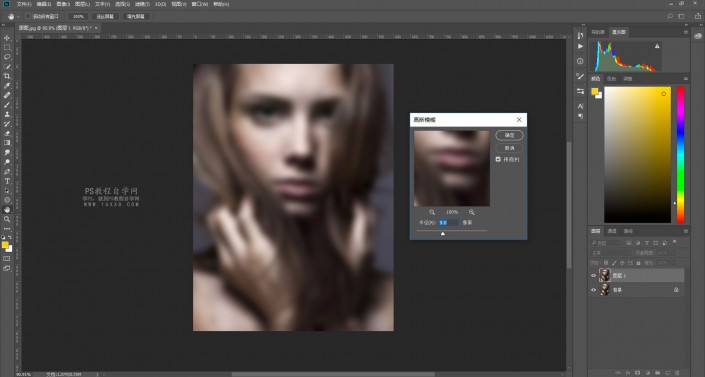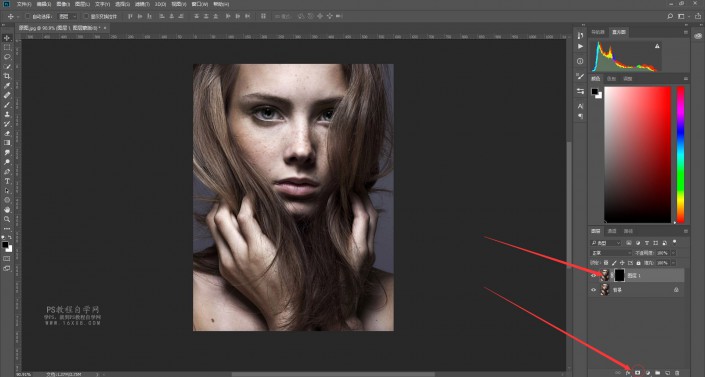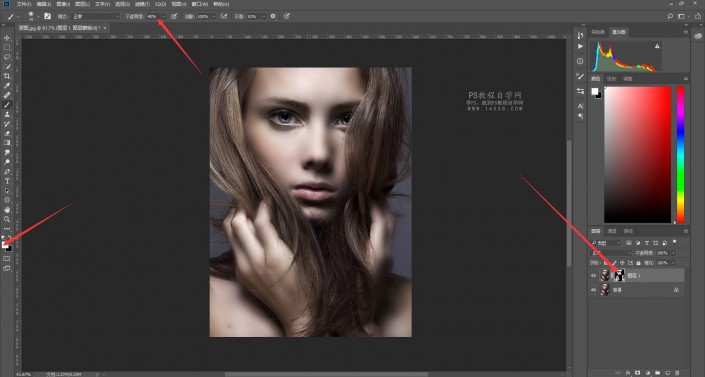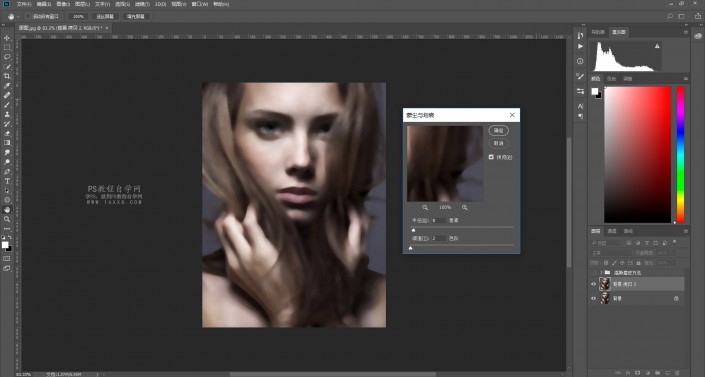磨皮教程,人脸快速美白磨皮四大招
那么我们为什么要对人像磨皮呢?废话、当然是为了美丽、漂亮、善良咯。嗯……善良PS还P不出来呢,那么废话不多说了,来人啊,上图。
嗯,相信大家在看了上面的图之后对磨皮有了一个基础的概念,而不再是磨皮就是为了美、美、美这种想法。我们是要做到看着自然+美。
高斯磨皮方法
1、首先、基础操作开始,用PS打开【原图】,为了保证原图不被破坏【Ctrl+J】复制一层背景图层,【滤镜】-【模糊】-【高斯模糊】数值为9,点击确定。
高斯模糊的数值越大,图像的模糊程度就越大,一般模糊的时候要注意,模糊的数值把皮肤的明暗过度自然就好了,数值也可以设置为8,这个是不固定的,可以自己尝试。
2、按住【Alt】键,点击底部的添加蒙版http://www.16xx8.com/tags/38847/按钮。其目的是为了将图层一上的对象隐藏起来。
3、 设置前景色为白色,选择【画笔工具】-将画笔的不透明度调整为40%左右,这样的力度比较小,容易控制。在黑色蒙版上涂抹出需要磨皮的区域,这里需要注意三点,雀斑较多的区域要多涂抹几次,直到消除。人物轮廓切记不要涂抹。选择柔边画笔工具。需要注意的部分我都在下图标记出来了。
这样就完成了,我们来看一下对比,还是挺明显的。
高斯模糊效果对比图
接下来,就开始第二种磨皮方法,蒙尘划痕。在这里我先把前面的建个组隐藏起来。前面的一些基础步骤我就不详细讲解了。
蒙尘划痕
1、【Ctrl+J】复制一层背景图层,【滤镜】-【杂色】-【蒙尘与划痕】设置半径参数为8,阈值为2。
这里的半径决定图像的磨皮程度,阈值用来给图层添加杂色。简单来说阈值越大就会减轻磨皮的力度,如果想要照片出现光滑的效果可以调小阈值的数值。
 想学更多请访问www.16xx8.com
想学更多请访问www.16xx8.com